办公软件打不开文件怎么办 Windows10系统打不开Word、Excel和PPT的原因
更新时间:2024-03-08 17:51:43作者:jiang
办公软件是我们日常工作中必不可少的工具,然而有时候我们会遇到一些令人头疼的问题,比如打不开文件,尤其是在Windows10系统中,许多用户反映无法打开Word、Excel和PPT等常用的办公软件。为什么会出现这种情况呢?可能的原因有很多,比如软件版本不兼容、文件损坏或者系统设置问题等。在本文中我们将探讨这些原因,并提供解决办法,帮助大家解决Windows10系统打不开办公软件文件的困扰。
具体方法:
1. 我们先打开菜单栏右下角的开始菜单,点击所有应用。(图片压得有点模糊,见谅见谅)

2.在所有应用栏里找到Microsoft Office文件夹(电脑已经帮你们分类好了,一直滑到M分类下面就能找到。
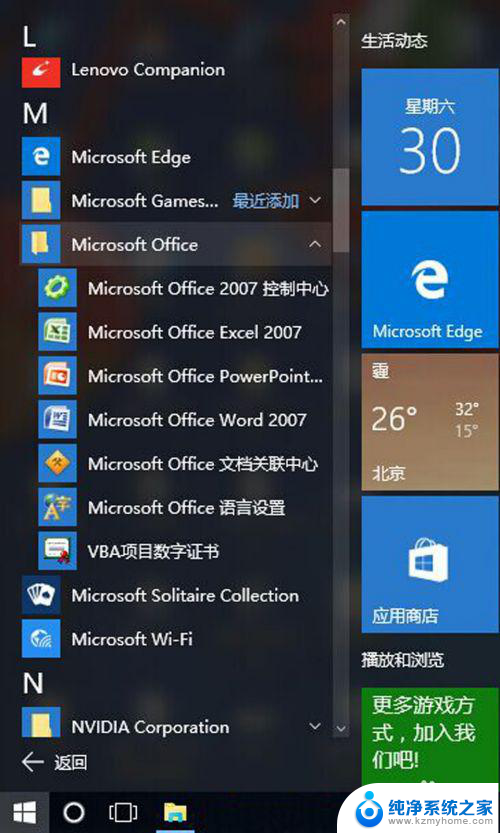
3.右击Microsoft Office文件夹下面的word、Excel或PPT选项,在”更多“里面选择打开文件的所在位置。
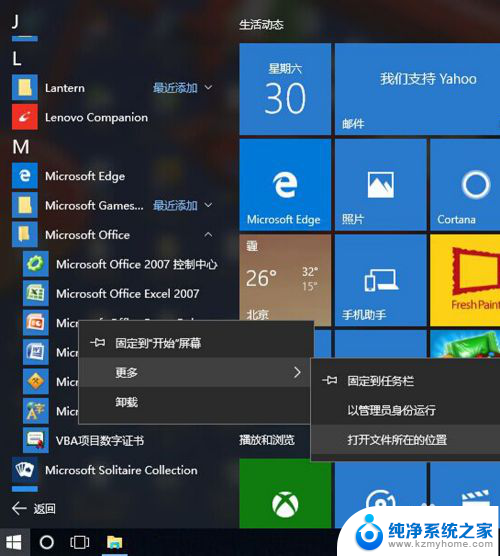
4.打开文件夹后,右击word、Excel或PPT选项。打开文件属性,在兼容性里面的兼容模式打上√,下面的设置里面以管理员身份运行此程序也打上√。然后就可以打开Microsoft Office的软件了。
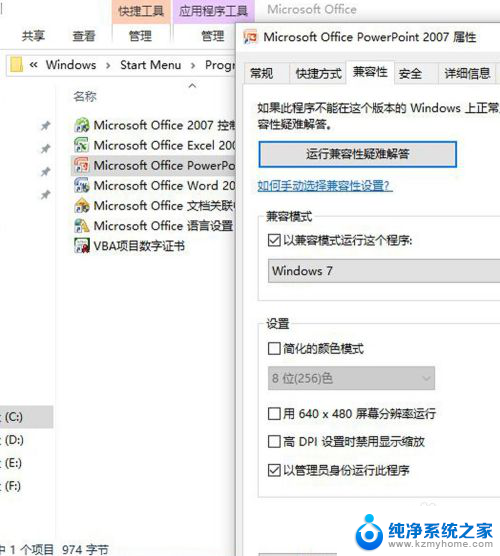
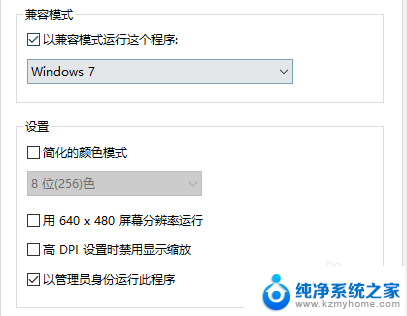
以上是解决办公软件无法打开文件的全部内容,如果您遇到这种情况,可以按照上面的方法来解决,希望对大家有所帮助。
办公软件打不开文件怎么办 Windows10系统打不开Word、Excel和PPT的原因相关教程
- win10打不开部分exe文件 win10系统exe文件打不开黑屏怎么办
- windows10办公软件在哪里 Win10系统中Office办公软件下载
- 电脑文件夹闪退是什么原因 win10文件夹打开闪退怎么办
- 光驱不能用原因 win10系统电脑DVD光驱无法打开怎么办
- win10文件夹卡死 Windows10系统打开文件夹时出现假死现象怎么办
- win10下载了应用打不开 Win10电脑软件无法正常运行的原因
- 电脑打不开微信文件怎么办 WIN10微信打开不了收到的文件解决办法
- win10自带办公软件 Win10系统中Office办公软件下载
- 电脑怎么双击打开软件 如何在Windows10上设置鼠标单击打开文件
- windows 10电脑软件打开无法运行 win10电脑软件无法打开怎么办
- win10如何查看蓝屏日志 win10蓝屏日志查看教程
- win10自动休眠设置 win10自动休眠设置方法
- 开机时按什么键进入bios win10系统开机按什么键可以进入bios
- win10两台电脑如何设置共享文件夹 两台win10 电脑共享文件夹的方法
- 电脑右下角的图标怎么显示出来 如何让win10所有图标都显示在任务栏右下角
- win10自动更新导致蓝屏 Win10正式版自动更新失败蓝屏怎么解决
win10系统教程推荐
- 1 win10自动休眠设置 win10自动休眠设置方法
- 2 笔记本蓝牙连接电视后如何投屏 win10笔记本无线投屏到电视怎么设置
- 3 win10关闭windows防火墙 Win10系统关闭防火墙步骤
- 4 win10开机图标变大了 win10电脑重启图标变大解决技巧
- 5 电脑重置后windows怎么激活 win10系统重置后激活方法
- 6 怎么开电脑麦克风权限 win10麦克风权限在哪里可以找到
- 7 windows 10开机动画 Windows10开机动画设置方法
- 8 输入法微软拼音怎么调 win10电脑微软拼音输入法怎么调整
- 9 win10没有ppt怎么办 win10右键新建中没有PPT选项怎么添加
- 10 笔记本硬盘损坏是否会导致蓝屏 Win10系统DRIVER POWER STATE FAILURE蓝屏怎么处理